Daftar Isi
Hai! Nama saya June. Saya seorang desainer grafis yang suka mencoba berbagai font untuk proyek-proyek baru. Ketika waktu mengizinkan, saya suka membuat font saya sendiri untuk menonjol dari kerumunan. Saya mulai membuat font di Adobe Illustrator, dan saya menggunakan editor font untuk membuat font dalam format TTF atau OTF.
Setelah mencoba beberapa editor font, saya telah memilih enam pembuat font terbaik dan saya akan berbagi dengan Anda pengalaman saya menggunakannya. Saya mulai dengan FontForge karena gratis dan profesional, tetapi kemudian saya menemukan opsi lain yang juga bagus untuk desain font.
Penting untuk memilih alat yang tepat untuk tujuan yang tepat karena beberapa alat dapat menyederhanakan proses kerja yang tidak dapat dilakukan oleh alat lain. Misalnya, Sebelum saya belajar tentang editor font, saya biasa mengubah tulisan tangan saya menjadi font dengan menjiplaknya dengan alat pena, dan prosesnya sangat panjang.
Lihat editor font mana yang terbaik untuk Anda.
6 Pembuat Font Terbaik yang Ditinjau
Pada bagian ini, saya akan membahas tentang enam alat desain font termasuk opsi yang ramah pemula, terbaik untuk penggunaan profesional, dan beberapa opsi gratis.
Beberapa pembuat font lebih ramah pemula daripada yang lain, beberapa memiliki fitur yang lebih canggih, dan biayanya bisa gratis atau ratusan dolar.
1. Glyphs Mini (Terbaik untuk Pemula)
- Harga: $49,99 dengan uji coba gratis 30 hari
- Kompatibilitas: macOS 10.11 (El Capitan) atau lebih tinggi
- Fitur utama: Buat Font OpenType master tunggal, edit mesin terbang dengan alat vektor canggih
- Kelebihan: Antarmuka yang bersih, mudah untuk memulai.
- Kontra: Fitur dan dukungan terbatas untuk penggunaan profesional.
Saya suka antarmuka Glyphs mini yang sederhana dan bersih yang membuatnya mudah dinavigasi untuk mengakses fitur-fiturnya. Pada panel kiri, Anda bisa memilih untuk mengedit glyphs berdasarkan kategori, bahasa, dll.

Klik dua kali pada glyph yang ingin Anda buat dan itu akan membuka jendela di mana Anda dapat membuat dan mengedit glyph menggunakan alat vektor di atas. Anda dapat mulai dengan alat bentuk persegi panjang dan lingkaran primitif dan menggunakan alat pena atau pensil untuk menambahkan detail. Ada juga alat cepat untuk membulatkan sudut, memutar, dan memiringkan glyph.

Jika Anda tidak yakin tentang alat apa pun, Anda dapat melihat buku pegangan Glyphs Mini atau tutorial online lainnya. Saya merasa mudah untuk memulai dengan Glyph Mini dengan alat desain font dasarnya, namun, tidak memiliki fitur-fitur canggih seperti pengeditan warna, komponen pintar seperti kuas, lapisan, dll.
Jika Anda ragu antara Glyphs atau Glyphs mini, Anda dapat memutuskan berdasarkan alur kerja Anda. Glyphs mini adalah versi Glyphs yang lebih sederhana dan lebih ringan. Jika Anda bekerja dengan tipografi pada tingkat yang sangat profesional, maka Glyphs adalah pilihan yang lebih baik untuk Anda daripada Glyphs mini.
Misalnya, saya membuat font dari waktu ke waktu untuk proyek-proyek tertentu, tetapi tidak harus memiliki aturan ketat untuk formatnya, dll. Dalam hal ini, saya menemukan Glyphs mini lebih sesuai dengan alur kerja saya karena saya tidak memerlukan banyak fitur canggih yang ditawarkan Glyphs.
Ditambah lagi, perbedaan harga antara Glpyhs dan Glyphs Mini sangat luar biasa. Glyphs Mini adalah $49.99 , atau Anda bisa dapatkan di Setapp secara gratis Jika Anda memiliki paket langganan Setapp. Karena Glyphs adalah pembuat font yang lebih profesional dengan fitur-fitur yang lebih canggih, biayanya juga lebih tinggi. Anda bisa mendapatkan Glyphs dengan harga $299 .
2. Fontself (Terbaik untuk Pengguna Adobe)
- Harga: $39 untuk Adobe Illustrator atau $59 untuk Adobe Illustrator & Photoshop
- Kompatibilitas: Adobe Illustrator atau Photoshop CC 2015.3 atau lebih tinggi
- Fitur utama: Mendesain font dalam Adobe Illustrator atau Photoshop
- Kelebihan: Desain font dalam perangkat lunak yang Anda kenal, mudah digunakan
- Kontra: Hanya berfungsi dengan Illustrator dan Photoshop, bukan aplikasi lain
Sedikit berbeda dari pembuat font lainnya, Fontself bukanlah aplikasi itu sendiri, melainkan ekstensi untuk Adobe Illustrator dan Photoshop CC.
Ini adalah pilihan yang bagus untuk pengguna Illustrator dan Photoshop karena memungkinkan Anda untuk membuat secara langsung di perangkat lunak yang Anda kenal dan sangat mudah digunakan. Yang harus Anda lakukan adalah membuka ekstensi di Illustrator atau Photoshop, dan seret huruf-huruf di panel ekstensi untuk mengedit dan menginstal font.
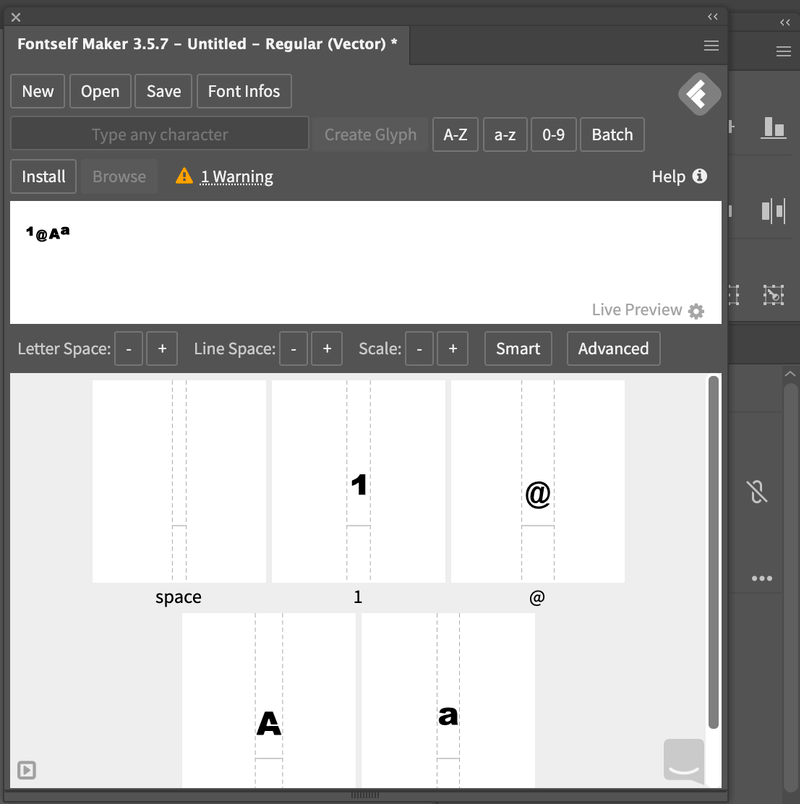
Ini juga mudah untuk menyesuaikan perataan dan format karena memiliki alat Smart yang memungkinkan Anda untuk kern tanpa melalui mesin terbang satu per satu (meskipun disarankan untuk penggunaan profesional).

Fontself Maker juga bernilai baik untuk uang. Anda bisa mendapatkan Fontself untuk Adobe Illustrator untuk $39 (biaya satu kali), atau dapatkan bundel Illustrator dan Photoshop untuk $59 (biaya satu kali). Saya mendapatkan paket Illustrator saja karena saya terutama melakukan pekerjaan tipografi saya di Adobe Illustrator.
Saya akan memilih Fontself sebagai pilihan terbaik untuk pemula yang menggunakan Adobe Illustrator atau Photoshop. Jadi saya kira kelemahan Fontself adalah tidak mendukung perangkat lunak lain (belum), yang membatasi kelompok penggunanya.
3. FontLab (Terbaik untuk Profesional)
- Harga: $499 dengan a Uji coba gratis 10 hari
- Kompatibilitas: macOS (10.14 Mojave -12 Monterey atau yang lebih baru, Intel dan Apple Silicon) dan Windows (8.1 - 11 atau yang lebih baru, 64-bit dan 32-bit)
- Fitur utama: Alat vektor canggih dan gambar tangan bebas atau kreasi font
- Kelebihan: Pembuat font profesional berfitur lengkap, mendukung format font utama
- Kontra: Mahal, tidak ramah pemula
FontLab adalah pembuat font canggih yang sempurna untuk desainer profesional. Anda dapat membuat dan mengedit font OpenType, font variabel, font warna, dan font web. Ini juga mendukung berbagai bahasa dan bahkan emoji.

Ya, antarmukanya terlihat cukup berlebihan, ketika Anda membuat dokumen, tetapi begitu Anda mengklik untuk membuat mesin terbang tertentu, maka akan menjadi lebih baik.

Sebagai editor font yang lengkap, FontLab memiliki banyak alat dan fitur yang memungkinkan Anda membuat semua jenis font. Anda dapat menggunakan kuas atau pensil untuk membuat font skrip (saya lebih suka kuas), dan menggunakan pena bersama dengan alat pengeditan vektor lainnya untuk membuat font serif atau san serif.
Sejujurnya, saya butuh beberapa saat untuk mengetahui cara menggunakan alat tertentu, jadi ya, ada kurva pembelajaran dan mungkin bukan pilihan yang baik untuk pemula. Juga, harganya - $499 , saya pikir itu banyak untuk diinvestasikan sebagai pemula, tetapi Anda membuat panggilan 🙂
Secara keseluruhan saya menyukai pengalaman menggunakan FontLab, namun, satu hal yang sedikit mengganggu saya adalah terkadang ketika saya mengulangi suatu tindakan, FontLab crash dan berhenti.
( Saya menggunakan FontLab 8 pada MacBook Pro. )
4. Glyphr Studio (Opsi Browser Terbaik)
- Harga: Gratis
- Kompatibilitas: Berbasis web
- Fitur utama: Membuat font dari awal atau mengimpor garis besar format SVG dari perangkat lunak desain
- Kelebihan: Tidak memakan ruang komputer Anda, mudah digunakan
- Kontra: Fitur terbatas
Glyphr Studio adalah editor font online gratis untuk semua orang. Mudah digunakan dan memiliki fitur pembuatan font dasar. Anda dapat membuat font Anda sendiri dari awal, atau memuat font yang ada untuk melakukan pengeditan.

Antarmukanya sederhana dan Anda dapat dengan mudah menemukan alat yang Anda perlukan. Pada panel sisi kiri, Anda dapat menyesuaikan pengaturan hasil edit Anda secara manual.

Anda mungkin perlu melihat beberapa tutorial untuk memulai jika Anda tidak memiliki banyak pengalaman dengan alat vektor, tetapi sangat mudah untuk langsung terjun dan mulai bermain dengan alat ini karena alatnya cukup standar.
Namun, Anda tidak akan dapat membuat font skrip di Glyphr Studio karena mereka tidak memiliki alat menggambar seperti pensil atau kuas.
5. Calligraphr (Terbaik untuk Font Tulisan Tangan)
- Harga: Gratis atau versi Pro dari $8/bulan
- Kompatibilitas: Berbasis web
- Fitur utama: Templat font, ubah tulisan tangan menjadi font digital
- Kelebihan: Mudah digunakan, menawarkan panduan langkah demi langkah
- Kontra: Hanya bisa membuat font tulisan tangan
Calligraphr adalah pilihan untuk mengubah font tulisan tangan asli Anda menjadi font digital. Meskipun beberapa perangkat lunak lain juga mendukung font skrip, pada akhirnya Anda perlu menjiplak tulisan tangan Anda di atas kertas menggunakan alat vektor.

Keuntungan dari Calligraphr adalah Anda dapat memindai dan mengonversi tulisan tangan Anda secara langsung untuk membuat format font yang dapat digunakan seperti TTF atau OTF. Plus, Anda dapat menggunakan font untuk penggunaan komersial.
Anda memang perlu membuat akun dan masuk untuk menggunakan Calligraphr, tetapi benar-benar gratis dan mereka tidak meminta info penagihan Anda. Setelah Anda membuat akun, Anda bisa mengunggah gambar tulisan tangan Anda atau mengunduh templat mereka untuk digunakan sebagai panduan untuk tulisan tangan Anda.

Jika Anda meningkatkan ke akun Pro ( $8/bulan ), Anda mendapatkan akses ke fitur-fitur seperti ligatur, menyesuaikan jarak huruf untuk karakter tunggal, opsi pencadangan data, dll.
Pada dasarnya, Calligraphr adalah pembuat font yang menstimulasi tulisan tangan. Meskipun demikian, ia tidak memiliki banyak opsi pengeditan vektor. Jadi jika Anda ingin membuat font serif atau san serif, ini bukan pilihan. Tetapi Anda selalu dapat menggunakannya bersama dengan pembuat font lain karena gratis 😉
6. FontForge (Opsi Gratis Terbaik)
- Harga: Gratis
- Kompatibilitas: macOS 10.13 (High Sierra) atau lebih tinggi, Windows 7 atau lebih tinggi
- Fitur utama: Alat vektor untuk pembuatan font, mendukung format font utama
- Kelebihan: Perangkat lunak desain font profesional, sumber belajar yang memadai
- Kontra: Antarmuka pengguna yang ketinggalan zaman, kurva pembelajaran yang curam.
FontForge adalah kreator font yang canggih, dan gratis untuk digunakan. Saya memilihnya sebagai opsi gratis terbaik di antara yang lain karena memiliki lebih banyak fitur untuk membuat berbagai jenis font dan mendukung format utama seperti PostScript, TrueType, OpenType, SVG, dan font bitmap.

Sebagai salah satu pembuat font pertama, FontForge memiliki antarmuka pengguna yang relatif kuno (yang saya bukan penggemarnya), dan alatnya tidak selalu jelas. Saya merasa agak sulit untuk digunakan. Namun, ada banyak sumber belajar yang bermanfaat, dan bahkan FontForge sendiri memiliki halaman tutorial.

Jika Anda mencari perangkat lunak desain font profesional gratis, maka FontForge adalah pilihan yang tepat. Namun, perlu diperhatikan bahwa UI-nya agak sulit digunakan dan jika Anda baru mengenal pengeditan vektor, Anda perlu waktu untuk mempelajari cara menggunakan perangkat lunak ini.
Pertanyaan yang Sering Diajukan
Berikut ini ada beberapa pertanyaan lain yang mungkin Anda miliki mengenai desain font dan editor font.
Bagaimana saya bisa mendesain huruf saya sendiri?
Proses standarnya adalah menggambar font di atas kertas, memindainya, dan menjiplaknya dengan menggunakan perangkat lunak desain font. Tetapi Anda juga bisa membuat font dengan alat vektor secara langsung menggunakan pembuat font. Jika Anda membuat font kursif atau font tulisan tangan lainnya, Anda harus menggunakan tablet grafis.
Bagaimana Anda menjadi seorang desainer tipografi?
Meskipun mudah untuk mendesain font, menjadi desainer tipografi profesional membutuhkan lebih banyak pengetahuan. Anda harus mulai dengan mempelajari sejarah tipografi, berbagai jenis font, aturan dasar, dan kemudian Anda dapat mendesain font untuk penggunaan profesional.
Apa perangkat lunak Adobe terbaik untuk membuat font?
Idealnya, Adobe Illustrator adalah perangkat lunak Adobe terbaik untuk pembuatan font karena memiliki semua alat vektor yang Anda butuhkan, tetapi beberapa orang juga suka menggunakan InDesign untuk membuat font. Anda dapat menggunakan InDesign atau Adobe Illustrator untuk mendesain font, kemudian menggunakan editor font atau ekstensi untuk menyimpan format font.
Kesimpulan: Editor Font Mana yang Harus Dipilih
Jika Anda bekerja dengan tipografi pada tingkat yang sangat profesional yang membutuhkan pemformatan yang ketat, maka pilihlah pembuat font yang canggih seperti FontForge atau Font Lab. Saya pribadi lebih suka Font Lab karena antarmukanya yang bersih dan fitur-fiturnya yang lebih canggih, tetapi jika Anda mencari editor font gratis, pilihlah FontForge.
Glyphs Mini adalah pilihan yang bagus untuk pemula yang baru mengenal desain tipografi atau amatir karena sederhana namun memiliki fitur pengeditan font dasar. Plus, harganya lebih terjangkau.
Untuk pengguna Adobe Illustrator yang membuat font khusus dengan santai, saya sangat merekomendasikan Fontself karena mudah digunakan, dan Anda dapat menggunakannya sebagai ekstensi yang juga menghemat sedikit ruang komputer Anda.
Calligraphr berguna untuk membuat font bergaya tulisan tangan karena memindai dan menstimulasi tulisan tangan Anda tanpa harus menjiplaknya lagi secara digital. Karena gratis, Anda dapat menggunakannya bersama dengan editor font lainnya.
Glyphr Studio adalah alternatif yang baik untuk proyek font cepat. Jika Anda hampir tidak mendesain font, ini bisa menjadi pilihan yang bagus karena gratis dan masih memiliki fitur pembuatan font dasar. Ini lebih mudah digunakan daripada FontForge dan memiliki antarmuka yang lebih sederhana.
Sudahkah Anda mencoba salah satu dari software desain font ini? Yang mana yang Anda gunakan? Jangan ragu untuk meninggalkan komentar di bawah ini.

